Deze wikiHow leert je hoe je een statische afbeelding of video aan een bewegende video kunt toevoegen via motion tracking in Adobe After Effects.
Stappen
-
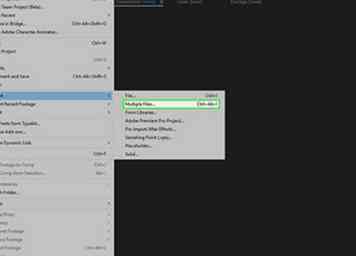 1 Voeg uw bestanden toe aan After Effects. Open After Effects en doe het volgende:[1]
1 Voeg uw bestanden toe aan After Effects. Open After Effects en doe het volgende:[1] - Maak een nieuw project door op te klikken het dossier, selecteren nieuween klikken Nieuw project.
- Klik het dossier
- kiezen Importeren
- Klik Meerdere bestanden ...
- Houd ingedrukt Ctrl of ⌘ Opdracht terwijl u klikt op de bestanden die u wilt importeren.
- Als uw bestanden zich op verschillende locaties bevinden, moet u klikken het dossier > Importeren > Meerdere bestanden ... nogmaals en selecteer uw ontbrekende bestanden.
- Klik Open
-
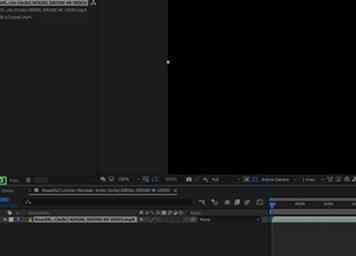 2 Maak een nieuwe compositie met je video. Klik en sleep het videobestand van het gedeelte 'Naam' naar het pictogram 'Compositie' (dat een afbeelding van rode, groene en blauwe vormen heeft) en laat de video vervolgens los. Je zou de video in het midden van Adobe After Effects moeten zien verschijnen.
2 Maak een nieuwe compositie met je video. Klik en sleep het videobestand van het gedeelte 'Naam' naar het pictogram 'Compositie' (dat een afbeelding van rode, groene en blauwe vormen heeft) en laat de video vervolgens los. Je zou de video in het midden van Adobe After Effects moeten zien verschijnen. -
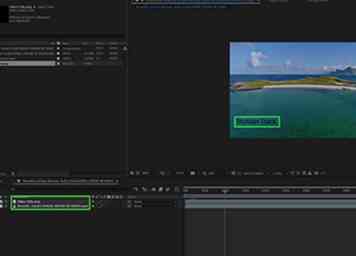 3 Voeg het motion track-bestand toe aan het project. Klik en sleep uw video of foto vanuit het gedeelte 'Naam' naar het projectvenster in de linkerbenedenhoek van het venster. Zorg ervoor dat u het bestand daar boven de videotitel plaatst.
3 Voeg het motion track-bestand toe aan het project. Klik en sleep uw video of foto vanuit het gedeelte 'Naam' naar het projectvenster in de linkerbenedenhoek van het venster. Zorg ervoor dat u het bestand daar boven de videotitel plaatst. - Dit zorgt ervoor dat je bestand met bewegingsopsporing bovenaan de video blijft staan en zich niet achter de video schuilhoudt.
- Als u het bestand onder de titel van de video laat vallen, kunt u klikken en het bestand omhoog slepen om de volgorde van de twee bestanden te wijzigen.
-
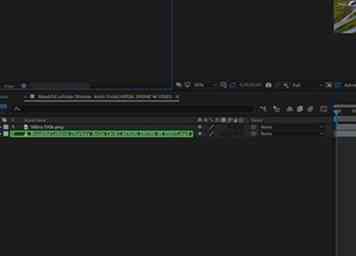 4 Selecteer de titel van je video. Klik op de titel van uw video linksonder in het venster.
4 Selecteer de titel van je video. Klik op de titel van uw video linksonder in het venster. -
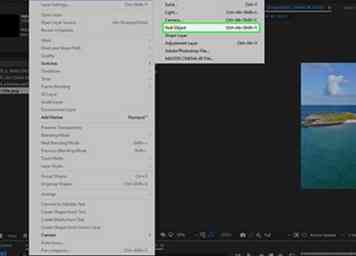 5 Maak een nulobject. Dit is wat als uw doel voor het volgen van bewegingen zal dienen:
5 Maak een nulobject. Dit is wat als uw doel voor het volgen van bewegingen zal dienen: - Klik Laag
- kiezen nieuwe
- Klik Null-object
-
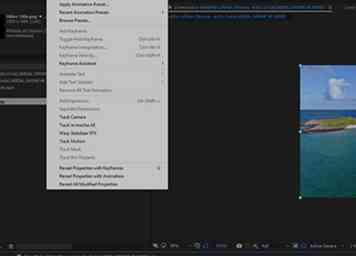 6 Voeg een motion-tracking animatie toe. Selecteer de titel van je video opnieuw door erop te klikken in de linkerbenedenhoek van het venster en doe daarna het volgende:
6 Voeg een motion-tracking animatie toe. Selecteer de titel van je video opnieuw door erop te klikken in de linkerbenedenhoek van het venster en doe daarna het volgende: - Klik animatie
- Klik Track Motion
- Als het Track Motion knop grijs wordt weergegeven, zorg ervoor dat uw video is geselecteerd door op de titel in het projectvenster te klikken.
-
 7 Plaats de motion tracker. Klik in het hoofdvenster op het doosvormige pictogram en sleep dit naar de locatie waar u de beweging van uw bestand wilt volgen.
7 Plaats de motion tracker. Klik in het hoofdvenster op het doosvormige pictogram en sleep dit naar de locatie waar u de beweging van uw bestand wilt volgen. -
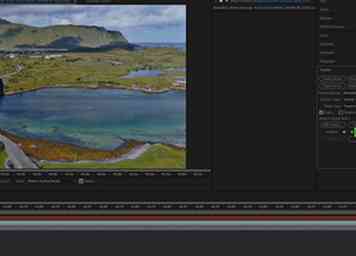 8 Noteer de stappen van de motiontracker. Klik in het venster "Tracker" in de rechterbenedenhoek van het venster op "Afspelen".
8 Noteer de stappen van de motiontracker. Klik in het venster "Tracker" in de rechterbenedenhoek van het venster op "Afspelen".  knop en laat je video dan spelen.
knop en laat je video dan spelen. - Als u het deelvenster "Volgen" hier niet ziet, klikt u op Venster boven aan het scherm, controleer dan de Tracker keuze.
-
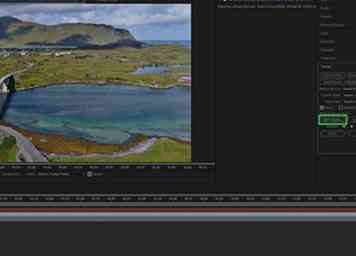 9 Klik Doel bewerken ... . Het staat onderaan het venster "Tracker".
9 Klik Doel bewerken ... . Het staat onderaan het venster "Tracker". -
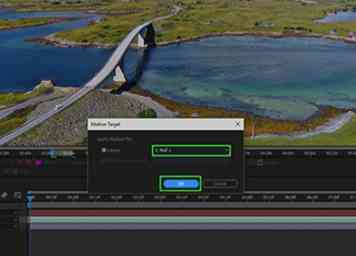 10 Selecteer het nulobject. Klik op de vervolgkeuzelijst boven in het pop-upmenu en klik vervolgens op Null 1 in het vervolgkeuzemenu en klik op OK.
10 Selecteer het nulobject. Klik op de vervolgkeuzelijst boven in het pop-upmenu en klik vervolgens op Null 1 in het vervolgkeuzemenu en klik op OK. -
 11 Pas uw wijzigingen toe. Klik Van toepassing zijn in het gedeelte "Tracker" van het venster en klik vervolgens op OK als daarom gevraagd wordt.
11 Pas uw wijzigingen toe. Klik Van toepassing zijn in het gedeelte "Tracker" van het venster en klik vervolgens op OK als daarom gevraagd wordt. -
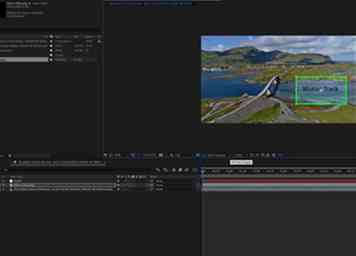 12 Plaats het bestand dat u wilt volgen. Klik en sleep uw bestand naar het nulobject in het hoofdvenster.
12 Plaats het bestand dat u wilt volgen. Klik en sleep uw bestand naar het nulobject in het hoofdvenster. -
 13 Verbind uw bestand met het nulobject. In het projectvenster dat zich in de linkerbenedenhoek van After Effects bevindt, klikt en sleept u het spiraalpictogram rechts van de naam van uw bestand naar de Null 1 titel en laat dan je muis los.[2]
13 Verbind uw bestand met het nulobject. In het projectvenster dat zich in de linkerbenedenhoek van After Effects bevindt, klikt en sleept u het spiraalpictogram rechts van de naam van uw bestand naar de Null 1 titel en laat dan je muis los.[2] - Dit proces wordt "Parenting" genoemd en het zorgt ervoor dat uw bestand samen met het nulobject wordt bewogen met de beweging.
- Wanneer u sleept vanaf het spiraalpictogram, ziet u achter uw muiscursor een lijn verschijnen.
Facebook
Twitter
Google+
 Minotauromaquia
Minotauromaquia
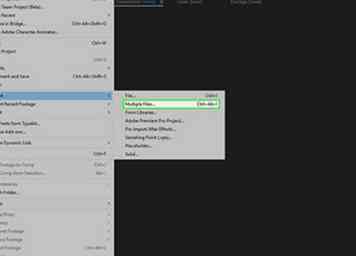 1 Voeg uw bestanden toe aan After Effects. Open After Effects en doe het volgende:[1]
1 Voeg uw bestanden toe aan After Effects. Open After Effects en doe het volgende:[1] 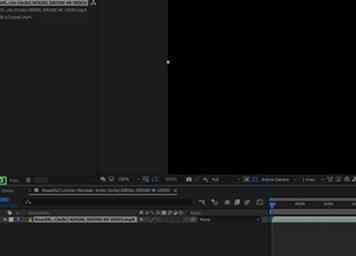 2 Maak een nieuwe compositie met je video. Klik en sleep het videobestand van het gedeelte 'Naam' naar het pictogram 'Compositie' (dat een afbeelding van rode, groene en blauwe vormen heeft) en laat de video vervolgens los. Je zou de video in het midden van Adobe After Effects moeten zien verschijnen.
2 Maak een nieuwe compositie met je video. Klik en sleep het videobestand van het gedeelte 'Naam' naar het pictogram 'Compositie' (dat een afbeelding van rode, groene en blauwe vormen heeft) en laat de video vervolgens los. Je zou de video in het midden van Adobe After Effects moeten zien verschijnen. 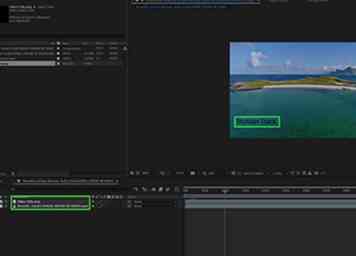 3 Voeg het motion track-bestand toe aan het project. Klik en sleep uw video of foto vanuit het gedeelte 'Naam' naar het projectvenster in de linkerbenedenhoek van het venster. Zorg ervoor dat u het bestand daar boven de videotitel plaatst.
3 Voeg het motion track-bestand toe aan het project. Klik en sleep uw video of foto vanuit het gedeelte 'Naam' naar het projectvenster in de linkerbenedenhoek van het venster. Zorg ervoor dat u het bestand daar boven de videotitel plaatst. 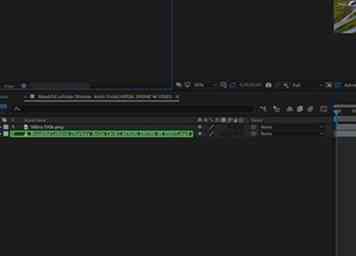 4 Selecteer de titel van je video. Klik op de titel van uw video linksonder in het venster.
4 Selecteer de titel van je video. Klik op de titel van uw video linksonder in het venster. 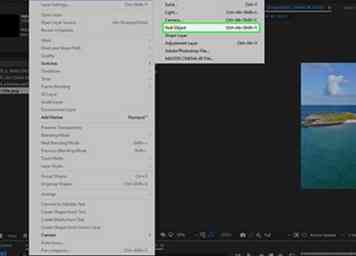 5 Maak een nulobject. Dit is wat als uw doel voor het volgen van bewegingen zal dienen:
5 Maak een nulobject. Dit is wat als uw doel voor het volgen van bewegingen zal dienen: 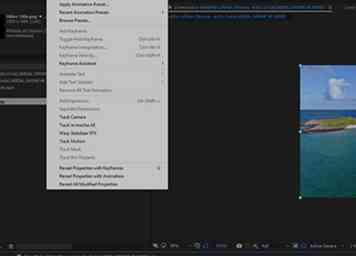 6 Voeg een motion-tracking animatie toe. Selecteer de titel van je video opnieuw door erop te klikken in de linkerbenedenhoek van het venster en doe daarna het volgende:
6 Voeg een motion-tracking animatie toe. Selecteer de titel van je video opnieuw door erop te klikken in de linkerbenedenhoek van het venster en doe daarna het volgende:  7 Plaats de motion tracker. Klik in het hoofdvenster op het doosvormige pictogram en sleep dit naar de locatie waar u de beweging van uw bestand wilt volgen.
7 Plaats de motion tracker. Klik in het hoofdvenster op het doosvormige pictogram en sleep dit naar de locatie waar u de beweging van uw bestand wilt volgen. 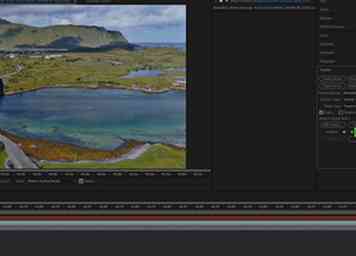 8 Noteer de stappen van de motiontracker. Klik in het venster "Tracker" in de rechterbenedenhoek van het venster op "Afspelen".
8 Noteer de stappen van de motiontracker. Klik in het venster "Tracker" in de rechterbenedenhoek van het venster op "Afspelen".  knop en laat je video dan spelen.
knop en laat je video dan spelen. 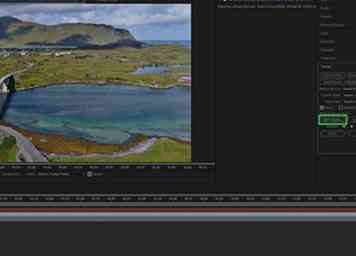 9 Klik
9 Klik 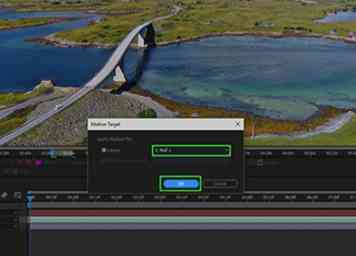 10 Selecteer het nulobject. Klik op de vervolgkeuzelijst boven in het pop-upmenu en klik vervolgens op Null 1 in het vervolgkeuzemenu en klik op OK.
10 Selecteer het nulobject. Klik op de vervolgkeuzelijst boven in het pop-upmenu en klik vervolgens op Null 1 in het vervolgkeuzemenu en klik op OK.  11 Pas uw wijzigingen toe. Klik Van toepassing zijn in het gedeelte "Tracker" van het venster en klik vervolgens op OK als daarom gevraagd wordt.
11 Pas uw wijzigingen toe. Klik Van toepassing zijn in het gedeelte "Tracker" van het venster en klik vervolgens op OK als daarom gevraagd wordt. 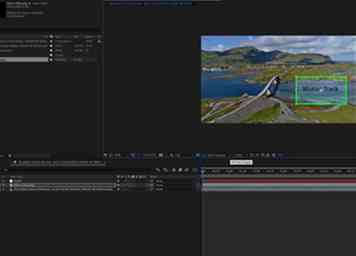 12 Plaats het bestand dat u wilt volgen. Klik en sleep uw bestand naar het nulobject in het hoofdvenster.
12 Plaats het bestand dat u wilt volgen. Klik en sleep uw bestand naar het nulobject in het hoofdvenster.  13 Verbind uw bestand met het nulobject. In het projectvenster dat zich in de linkerbenedenhoek van After Effects bevindt, klikt en sleept u het spiraalpictogram rechts van de naam van uw bestand naar de Null 1 titel en laat dan je muis los.[2]
13 Verbind uw bestand met het nulobject. In het projectvenster dat zich in de linkerbenedenhoek van After Effects bevindt, klikt en sleept u het spiraalpictogram rechts van de naam van uw bestand naar de Null 1 titel en laat dan je muis los.[2]